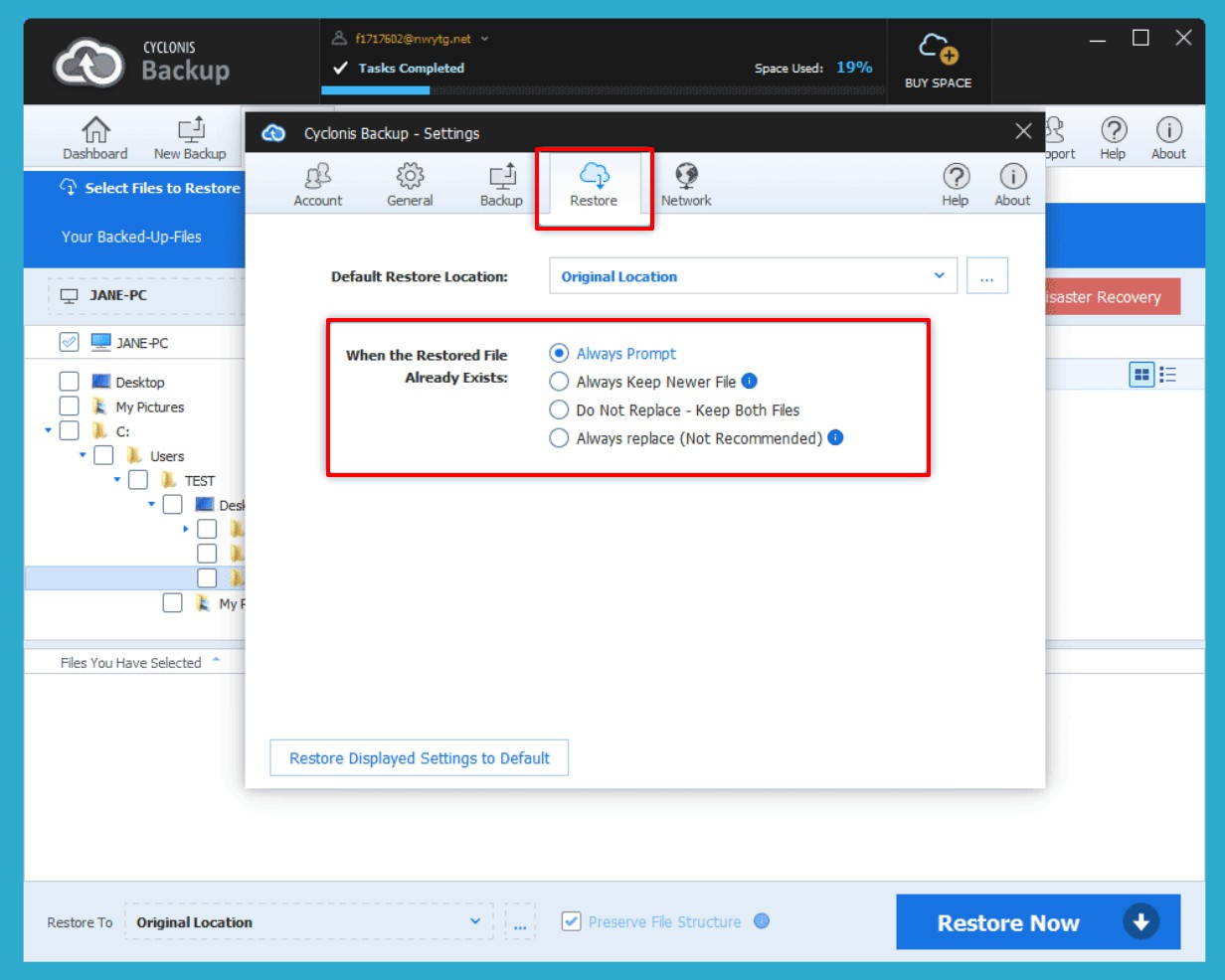恢復備份文件的先前版本
備份文件時,修改文件然後再次備份,默認情況下,Cyclonis Backup會在備份中保留文件的原始版本和新版本。如果您對文件進行進一步修改,則在運行其他備份時將存儲新版本。還原時,您可以選擇還原文件的版本:
- 啟動Cyclonis Backup,然後轉到“ 我的備份” 。
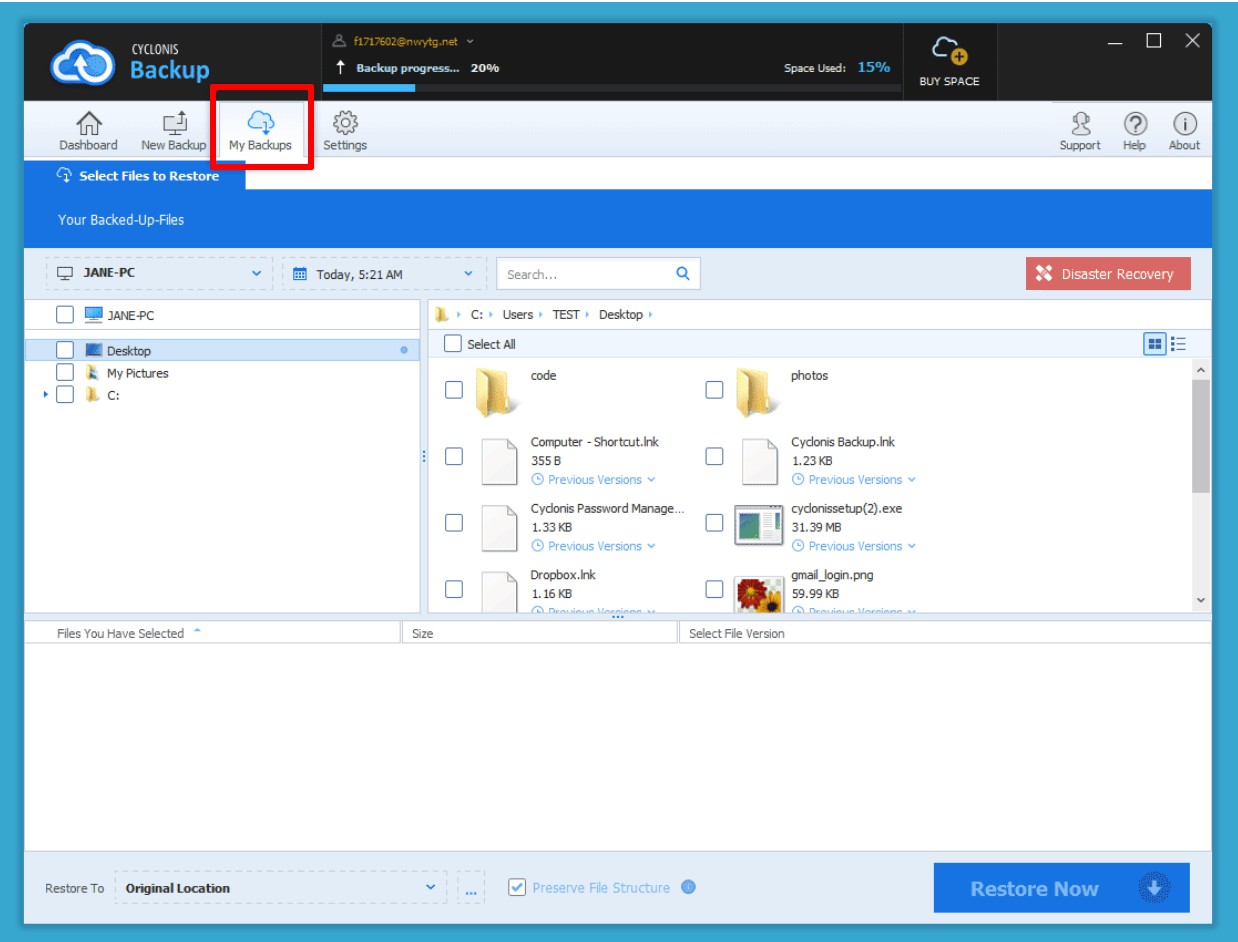
- 文件夾樹上方有一個下拉菜單(1),默認情況下,它顯示上次備份的日期和時間。打開它會顯示一個日曆(2),其中顯示了Cyclonis Backup已存儲的所有備份。如果您從日曆中選擇一個較早的日期(3),Cyclonis Backup將顯示該時間點文件和文件夾在系統中的存在。如果選擇較早的日期並還原文件或文件夾,則將還原該時間點存在的版本。在文件被勒索軟件破壞或以其他方式損壞的情況下,此功能特別有用。要解決這種情況,請選擇發生數據損壞之前的日期並還原文件。
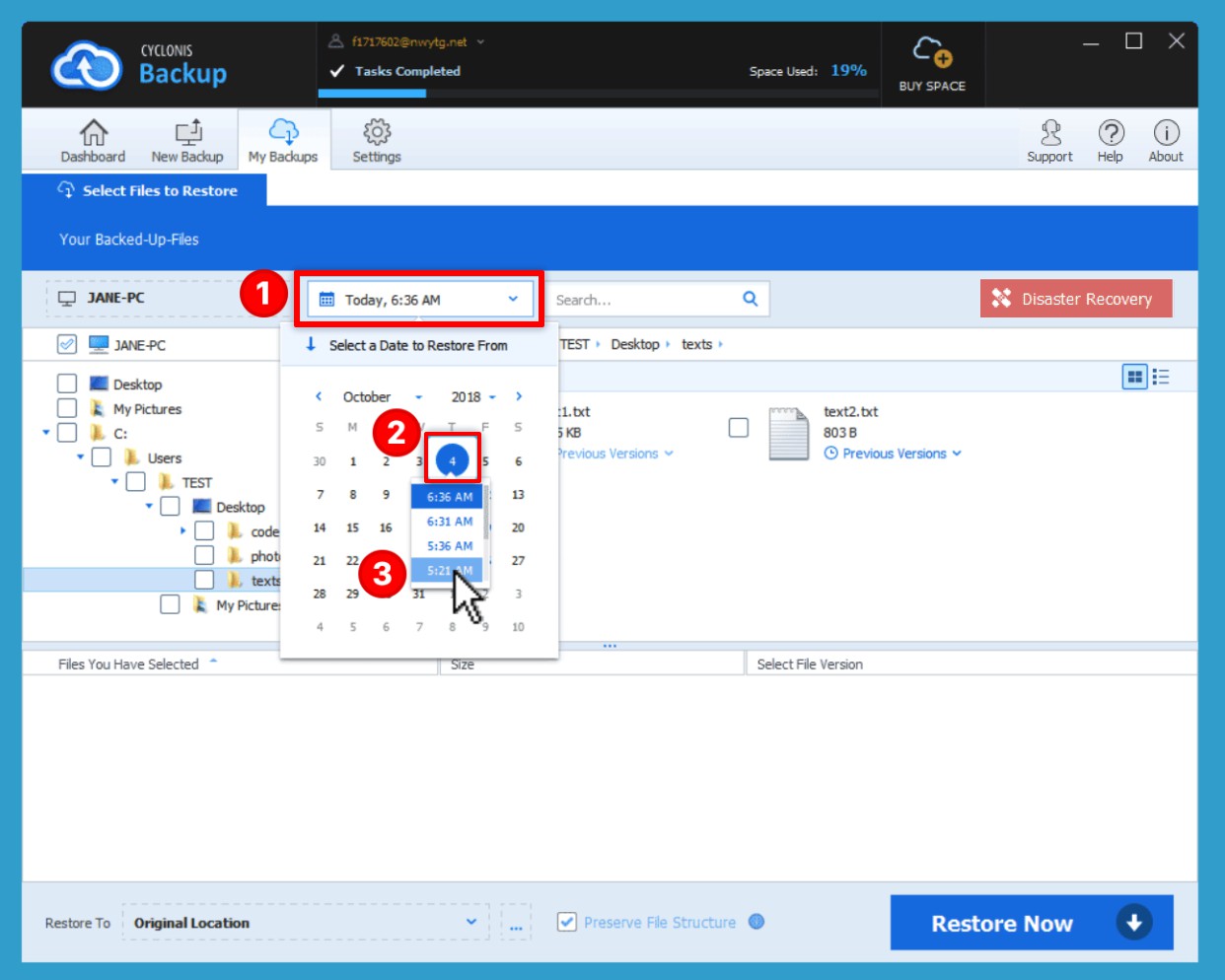
如果Cyclonis Backup已存儲文件的先前版本,則將通過存在先前版本來指示 文件旁邊的圖標。要還原特定文件的先前版本,請導航至要還原的文件,然後單擊其先前版本。
文件旁邊的圖標。要還原特定文件的先前版本,請導航至要還原的文件,然後單擊其先前版本。  落下。 Cyclonis Backup將顯示備份中存儲的文件的先前版本的列表。將顯示文件的四個最新版本。如果文件有四個以上的版本,請單擊“ 查看全部 ”以查看所有版本。找到您想要還原的所需版本(按備份時間),然後選擇它以將該特定版本添加到還原操作中。
落下。 Cyclonis Backup將顯示備份中存儲的文件的先前版本的列表。將顯示文件的四個最新版本。如果文件有四個以上的版本,請單擊“ 查看全部 ”以查看所有版本。找到您想要還原的所需版本(按備份時間),然後選擇它以將該特定版本添加到還原操作中。
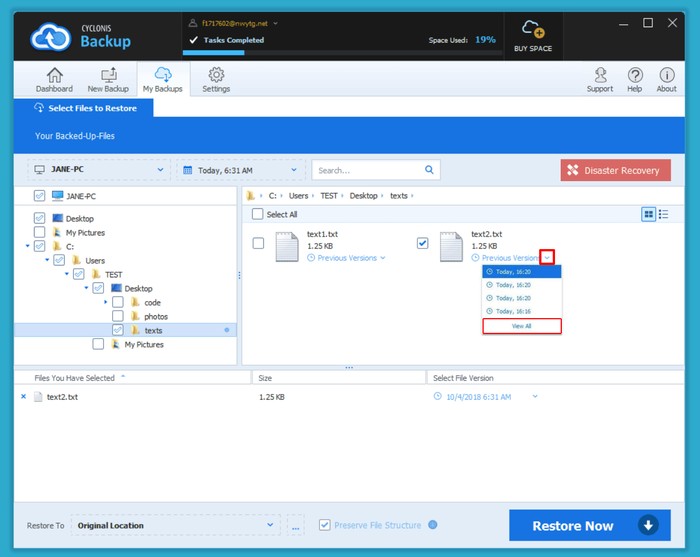
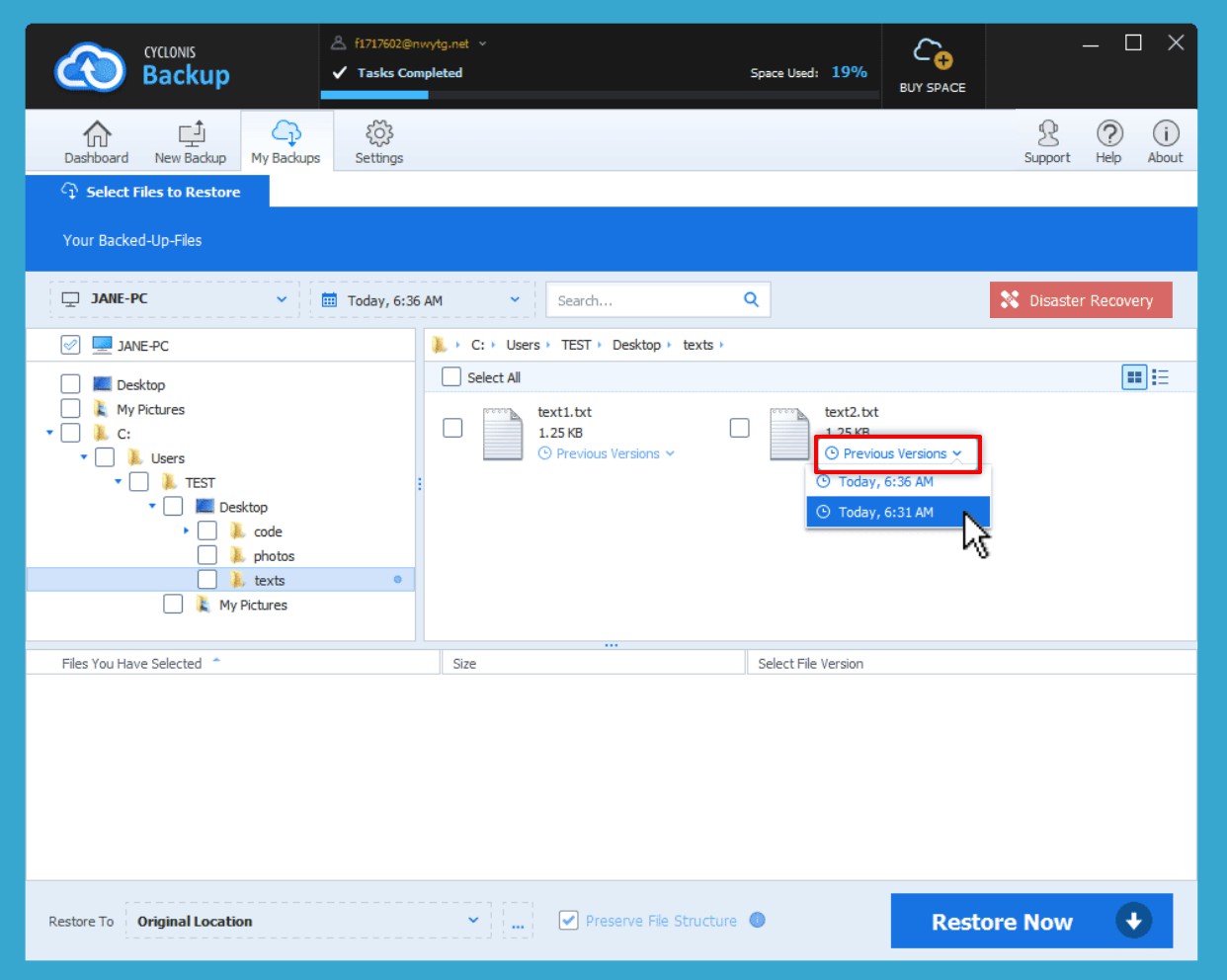
在將文件添加到還原隊列中之後,您還可以選擇還原特定文件的先前版本,方法是從還原隊列的“ 選擇文件版本”列(請參見下面的屏幕快照)中選擇所需的版本。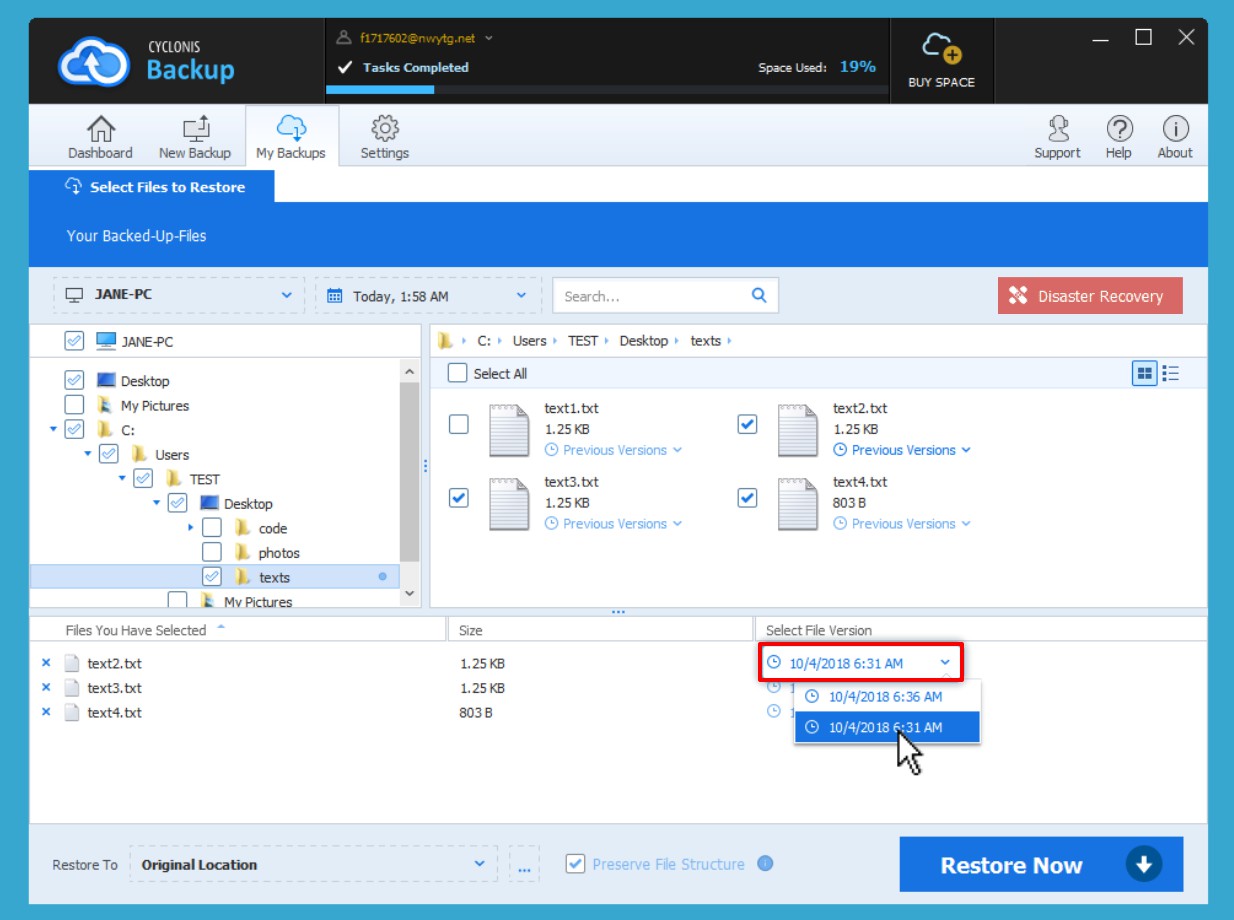
- 選擇要還原的文件和文件夾(以及任何特定版本)後,請單擊立即還原以開始還原操作。
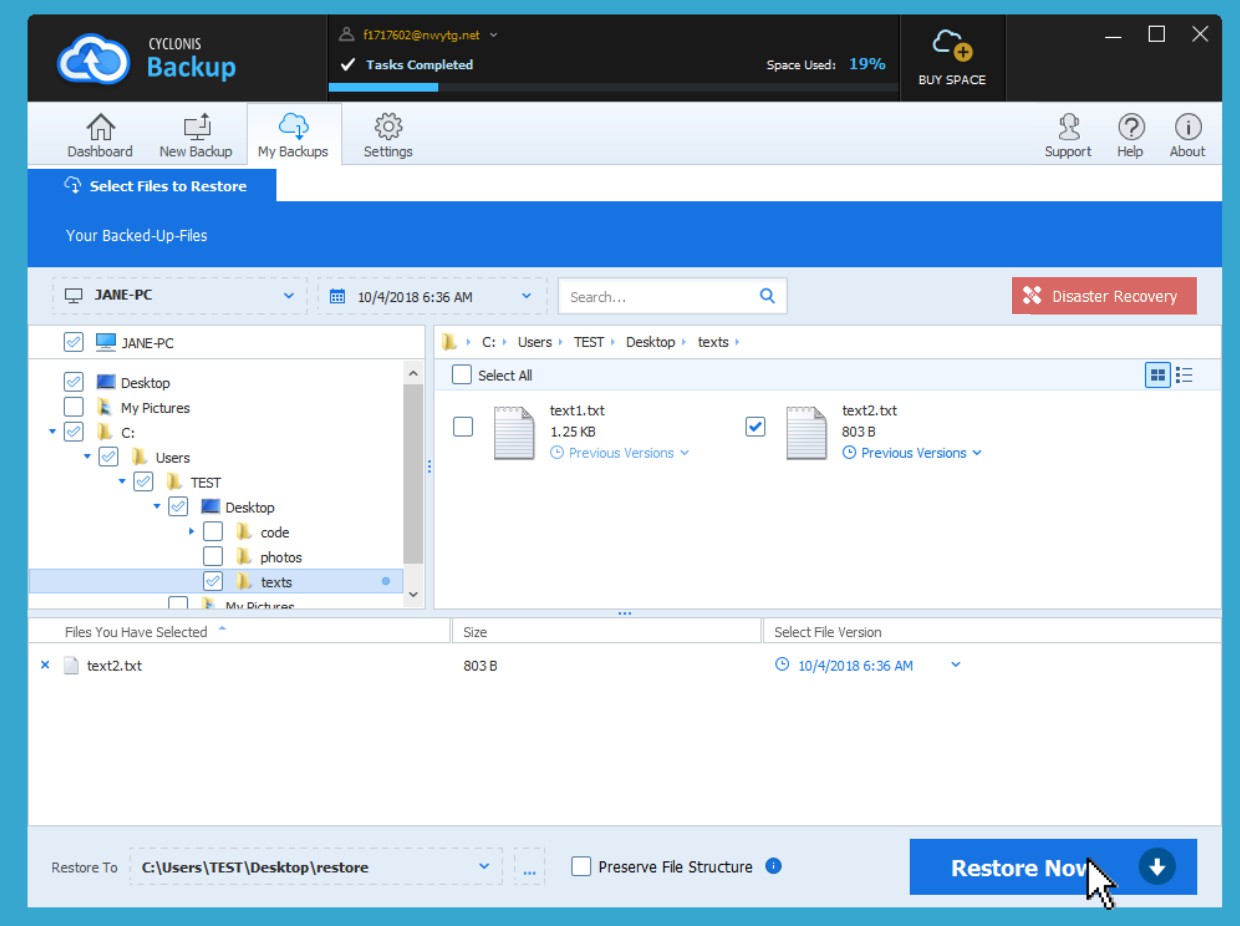
如果您要從雲中還原的任何文件已經存在於系統中,則Cyclonis Backup將分析系統上的文件和備份文件,以確定它們是否相同。如果文件相同,Cyclonis Backup將跳過該文件。如果文件不相同,默認情況下,Cyclonis Backup將詢問您要如何進行。您有以下選擇:
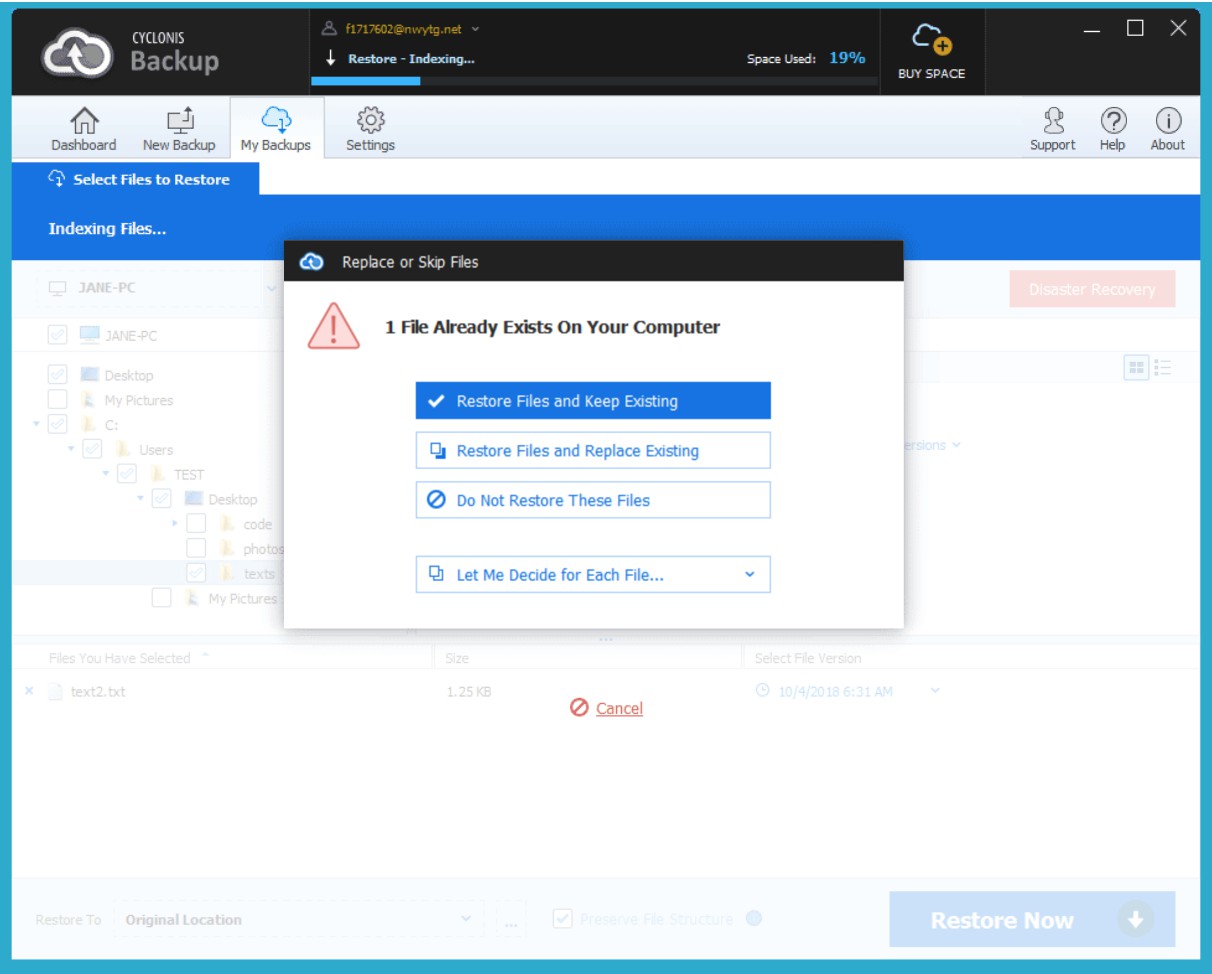
- 還原文件並保持現有狀態 –選擇此選項將重命名計算機上的現有文件(通過在文件名後添加(1),(2),(3)等),並從雲中還原所需的文件(和版本) ,並以其原始名稱保存。
- 恢復文件並替換現有文件 –選擇此選項將刪除計算機上的現有文件,並將其替換為您從Cyclonis Backup中選擇的版本。
- 不還原這些文件 –此選項取消還原過程。
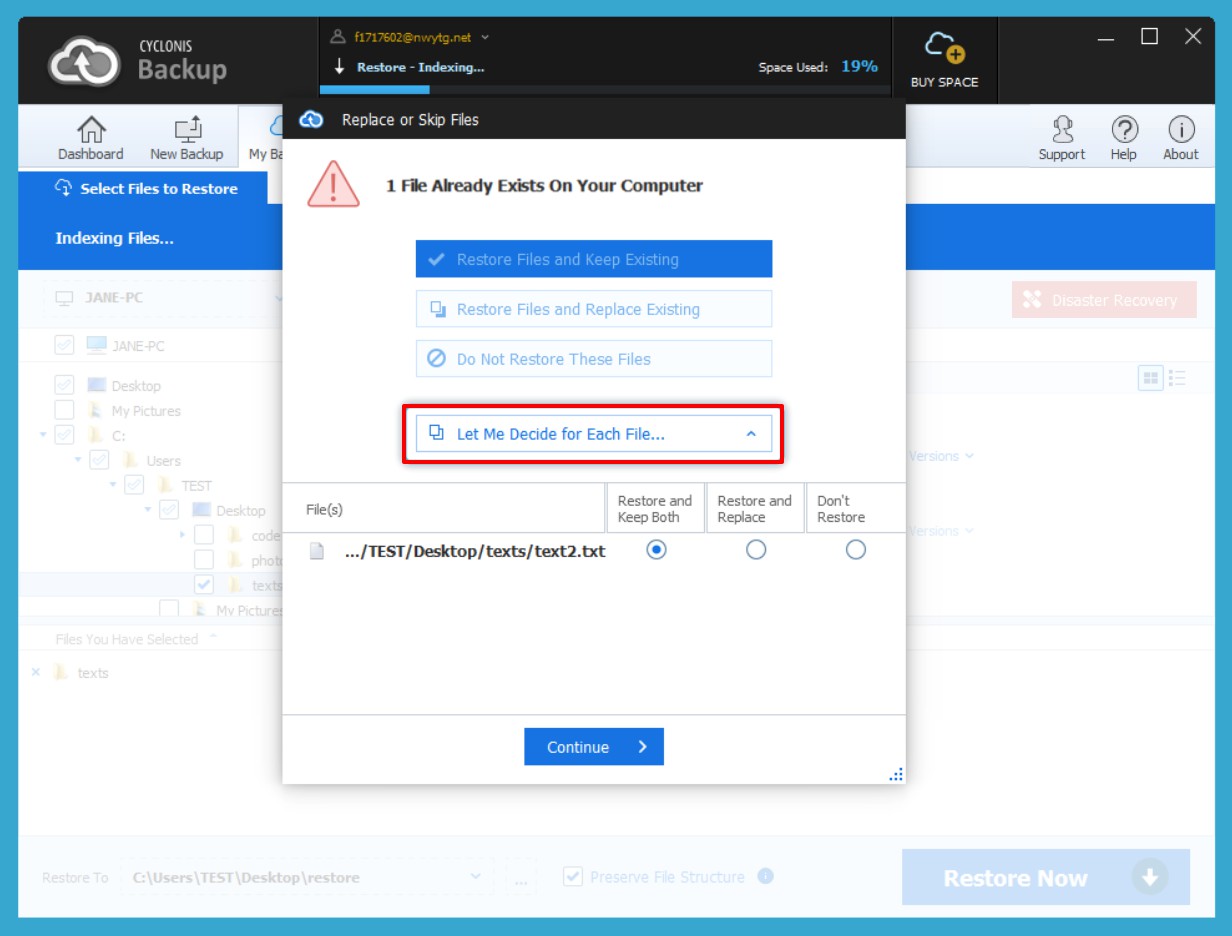
如果要還原多個文件,則在上一步中選擇的選項將應用於還原操作中的所有文件 。或者,您可以單擊讓我為每個文件決定... ,然後逐個文件地進行單獨選擇。
默認情況下,“ Cyclonis Backup”配置為在您嘗試還原系統上已經存在的文件的不同版本時提示您。如果願意,您可以通過以下方法修改Cyclonis Backup設置中的默認行為:轉到“設置” > “還原 ” > “ 已還原的文件已經存在” 。您可以從以下選項中選擇:
- 始終提示-默認情況下啟用,此選項將在每次還原操作期間提示您系統中存在文件的不同版本。
- 始終保留較新的文件–如果選擇此選項,Cyclonis Backup將比較系統上本地文件的上次修改日期和從備份中還原文件的修改日期。如果對本地文件的修改比對要恢復的文件的修改要新,則Cyclonis Backup 不會覆蓋本地文件。如果要從備份還原的文件較新,則本地文件將被覆蓋。
- 不替換-保留兩個文件 -這是最安全的選擇。每次嘗試還原硬盤驅動器上已經存在的文件時,Cyclonis Backup都會重命名計算機上的現有文件(通過在文件名後添加(1),(2),(3)等)並還原從雲端選擇的文件(和版本),並以其原始名稱保存。如果願意,您可以手動查看兩個文件並確定要保留哪個文件(或簡單地保留兩個版本)。
- 始終替換(不推薦)–如果啟用此選項,Cyclonis Backup將自動刪除本地文件,並將其替換為您選擇的備份文件, 而無需進一步確認 。 請記住,刪除本地文件通常是不可逆的,使用此選項可能會導致數據意外丟失。